Otázka
Problém: Jak opravit, že se systém Windows 7 neaktualizuje?
Ahoj. Myslím, že aktualizace Windows by měly probíhat na pozadí, ale můj Windows 7 se neaktualizuje správně. Kontrola aktualizací trvá příliš dlouho a stahování/instalace se nezdaří. Je to naprosto nečekané a já nevím, co mám dělat, aby se to správně aktualizovalo. Proč se to děje a jak to opravit?
Vyřešená odpověď
Aktualizace systému Windows obvykle probíhají rychle a bez problémů, protože systém dokáže nainstalovat aktualizaci sám a operační systém je aktuální bez zásahů nebo frustrace uživatelů. Někdy však uživatelské nastavení nebo jiné problémy se strojem brání tomu, aby tento proces běžel tak, jak má. Uživatelé
Čerstvá instalace systému Windows 7 se neaktualizuje na novější verzi nebo proces přestane fungovat uprostřed. Existují způsoby, jak opravit aktualizaci, která se zasekla nebo zamrzla, nebo postup, který se neděje správně. Někdy takové aktualizace OS vykazují chyby a navždy zamrznou při hledání aktualizací.[2]
Aktualizace vašich zařízení je důležitá, a když nemůžete aktualizovat Windows 7 na novější verzi nebo upgradovat některý z vašich programů, je to obvykle frustrující. Existují různé problémy, které mohou vyvolat takové potíže s aktualizacemi systému Windows a výrazně ovlivnit výkon.
Otázka, proč nemohu aktualizovat Windows 7, je typická, protože někteří lidé vypnou automatické aktualizace a zapomenou na to. Ve skutečnosti to odborníci a výzkumníci malwaru nedoporučují, protože interakcím s malwarem se nevyhnete. Pokud jsou ve vašem operačním systému nějaké chyby zabezpečení a systém neaktualizujete automaticky, vy ponechat stroj zranitelný vůči novým útokům a zneužívání těch nedostatků, které nebyly opraveny správně.[3]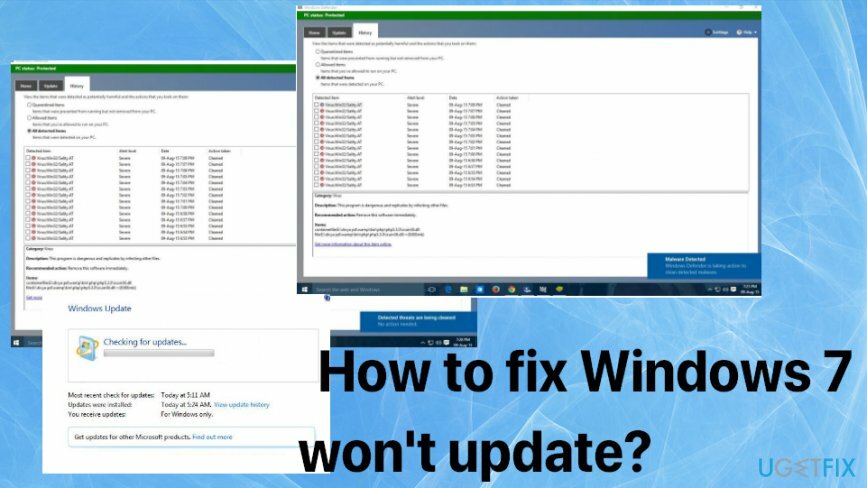
Jak opravit Windows 7 se neaktualizuje
Chcete-li obnovit špičkový výkon počítače, musíte si zakoupit licencovanou verzi Reimage Reimage opravný software.
Ve většině případů probíhají aktualizace systému Windows hladce a nezpůsobují žádné problémy. Ale když se nestahuje správně a proces se zasekne v kroku Kontrola aktualizací nebo úplně přestane fungovat, není možné dosáhnout toho, co jste chtěli. Jediná odpověď, která je jistá na otázku, co je důvodem takového problému - malware není zodpovědný za problém, když systém nemůže aktualizovat Windows 7. Možná budete muset vyřešit problém, abyste našli konkrétní problém a opravili jej, nebo vymažte některá propojení, jako je mezipaměť, zkontrolujte službu Windows Update, přidejte místo na disku. Můžete se také pokusit automaticky opravit některé soubory OS spuštěním softwaru jako ReimagePračka Mac X9. Pokud to nepomůže, spolehněte se na uvedené ruční metody.
Spusťte Poradce při potížích
Chcete-li obnovit špičkový výkon počítače, musíte si zakoupit licencovanou verzi Reimage Reimage opravný software.
- Jít do Kontrolní panel.
- Pak Odstraňování problémů a Aktualizovat Poradce při potížích.
- Podívejte se, zda byly nalezeny nějaké problémy nebo opravy problému.
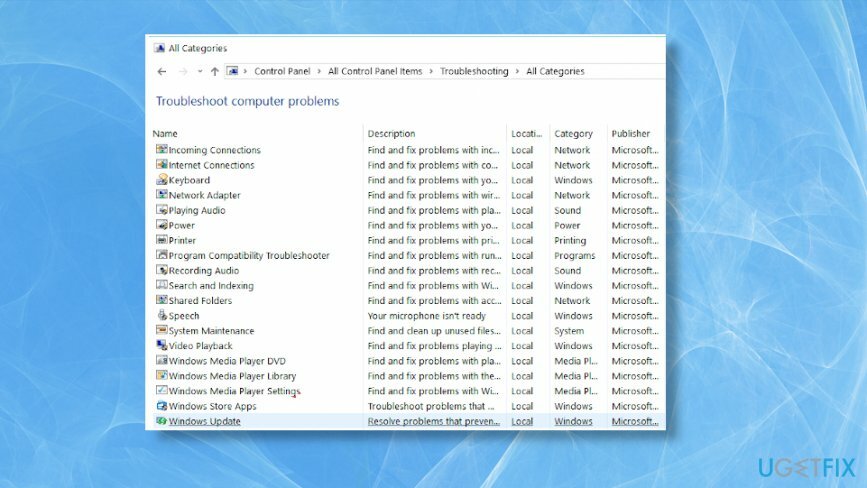
Restartujte službu BITS, abyste opravili, že se systém Windows 7 neaktualizuje
Chcete-li obnovit špičkový výkon počítače, musíte si zakoupit licencovanou verzi Reimage Reimage opravný software.
- Klikněte Start otevřít Nabídka Start a otevřít Kontrolní panel z Administrativní nástroje složka.
- Pak najít Administrativní nástroje.
- Otevřeno Služby.
- Klikněte pravým tlačítkem myši a Služba inteligentního přenosu na pozadí.
- Klikněte Vlastnosti.
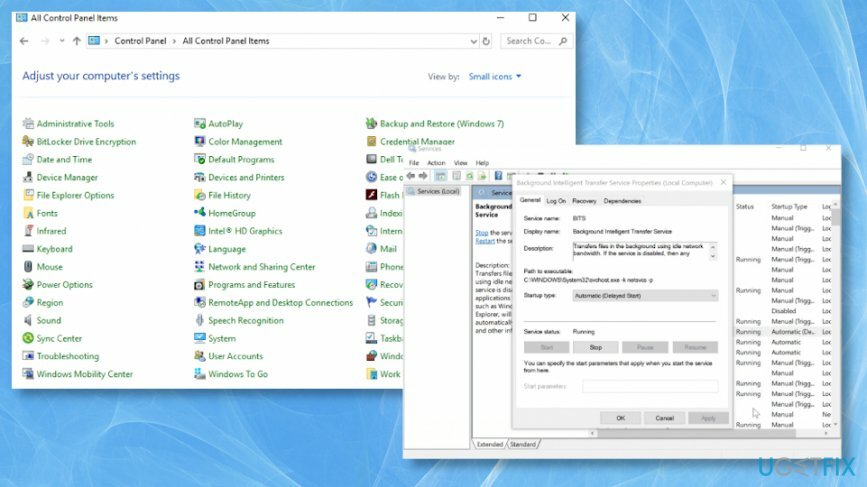
- Vyber Karta Obecné a pak Typ spouštění.
- Ujistěte se, že vyberete Automatický volba.
- Šek Start pod Stav služby.
- Klikněte OK.
- Restartujte PC, abyste vše uložili.
Vylaďte registr Windows
Chcete-li obnovit špičkový výkon počítače, musíte si zakoupit licencovanou verzi Reimage Reimage opravný software.
- Otevři Editor registru.
- Postupujte po cestě: HKEY_USERS\\.DEFAULT\\Software\\Microsoft\\Windows\\CurrentVersion\\Explorer\\Složky uživatelského prostředí
- Ujistěte se, že hodnota AppData je
%USERPROFILE%\\AppData\\Roaming. Pokud ne, změňte ji na tuto hodnotu.- Zavřete a zkuste znovu aktualizovat OS.
Volné místo na disku
Chcete-li obnovit špičkový výkon počítače, musíte si zakoupit licencovanou verzi Reimage Reimage opravný software.
- Hledejte Vyčištění disku a spustit program.
- Pak vyberte pohon chcete vyčistit a stisknout OK.
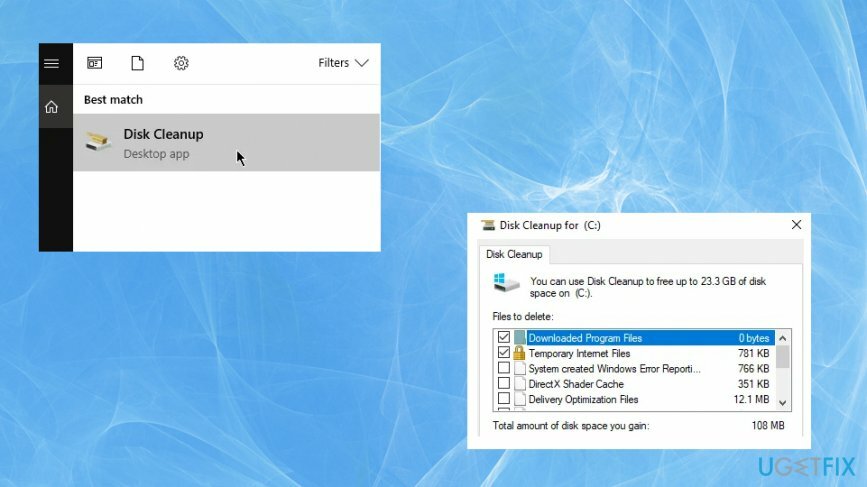
- Povolte skenování a odstraňte některé soubory, které lze odstranit, abyste uvolnili místo.
Optimalizujte svůj systém a zefektivněte jeho fungování
Optimalizujte svůj systém hned teď! Pokud nechcete počítač kontrolovat ručně a snažíte se najít problémy, které jej zpomalují, můžete použít optimalizační software uvedený níže. Všechna tato řešení byla testována týmem ugetfix.com, aby bylo jisté, že pomáhají zlepšovat systém. Chcete-li optimalizovat počítač jediným kliknutím, vyberte jeden z těchto nástrojů:
Nabídka
Udělej to teď!
Staženípočítačový optimalizátorŠtěstí
Záruka
Udělej to teď!
Staženípočítačový optimalizátorŠtěstí
Záruka
Pokud nejste s Reimage spokojeni a myslíte si, že nedokázal vylepšit váš počítač, neváhejte nás kontaktovat! Sdělte nám prosím všechny podrobnosti týkající se vašeho problému.
Tento patentovaný proces opravy využívá databázi 25 milionů součástí, které mohou nahradit jakýkoli poškozený nebo chybějící soubor v počítači uživatele.
Chcete-li opravit poškozený systém, musíte si zakoupit licencovanou verzi Reimage nástroj pro odstranění malwaru.

VPN je zásadní, pokud jde o to soukromí uživatele. Online sledovače, jako jsou soubory cookie, mohou používat nejen platformy sociálních médií a jiné webové stránky, ale také váš poskytovatel internetových služeb a vláda. I když použijete nejbezpečnější nastavení prostřednictvím webového prohlížeče, stále můžete být sledováni prostřednictvím aplikací připojených k internetu. Kromě toho prohlížeče zaměřené na soukromí, jako je Tor, nejsou optimální volbou kvůli snížené rychlosti připojení. Nejlepším řešením pro vaše maximální soukromí je Soukromý přístup k internetu – být anonymní a zabezpečený online.
Software pro obnovu dat je jednou z možností, která by vám mohla pomoci obnovit své soubory. Jakmile soubor smažete, nezmizí ve vzduchu – zůstane ve vašem systému, dokud na něj nebudou zapsána žádná nová data. Data Recovery Pro je software pro obnovu, který hledá pracovní kopie smazaných souborů na vašem pevném disku. Pomocí tohoto nástroje můžete zabránit ztrátě cenných dokumentů, školních prací, osobních obrázků a dalších důležitých souborů.